Oppitunnin alussa kiertävät osallistujalistat ovat kaikille tuttuja, mutta niille on myös etä- ja hybridityöskentelyyn sopivia digitaalisia vaihtoehtoja. Läsnäolon seuranta voi olla tarpeen paitsi arvioinnin ja opiskelijoiden osallistumisen seurannan vuoksi, mutta myös tietyssä tilassa tai kampuksella paikalla olevien opiskelijoiden kirjaamisessa. Tässä vinkissä esitellään kaksi tapaa kerätä tieto läsnäolosta osallistujilta itseltään.
Mitä tarvitsen?
Moodlen läsnäolo-työkalun hyödyntämistä varten tarvitset Moodle-alueen. TUNI Moodlen löydät täältä
Forms-työkalu löytyy Tampereen korkeakouluyhteisössä käytössä olevasta M365-palvelun sovellusvalikosta.
Miten toimin?
1.Moodlen läsnäolo-työkalu:
Jos opintojaksolla on jo valmiiksi Moodle-alue käytössä, hyödyllinen työkalu läsnäolojen seurantaan on Moodlesta löytyvä Läsnäolo-aktiviteetti. Läsnäolo-aktiviteetilla opettaja voi kerätä osallistujalistoja kurssiltaan ja myös opiskelijat näkevät omat osallistumistietonsa näillä listoilla reaaliaikaisesti. Opettaja voi luoda kerralla useita osallistumislistoja ja sallia myös opiskelijoiden itsensä merkitä läsnäolonsa luennon tai muun oppimistapahtuman aikana väliaikaisen, tilaisuudessa näytettävän salasanan avulla. Tämä työkalu sopiikin erityisesti lähitilanteessa paikalla olevien opiskelijoiden läsnäolon merkintään. Aktiviteetti tarjoaa myös ladattavan raportin joko kaikkien osallistujien tai tietyn ryhmän osalta.
Kun opiskelija menee luennon aikana Läsnäolo-aktiviteettiin, hän pääsee kirjaamaan läsnäolonsa vain käynnissä olevalle luennolle.
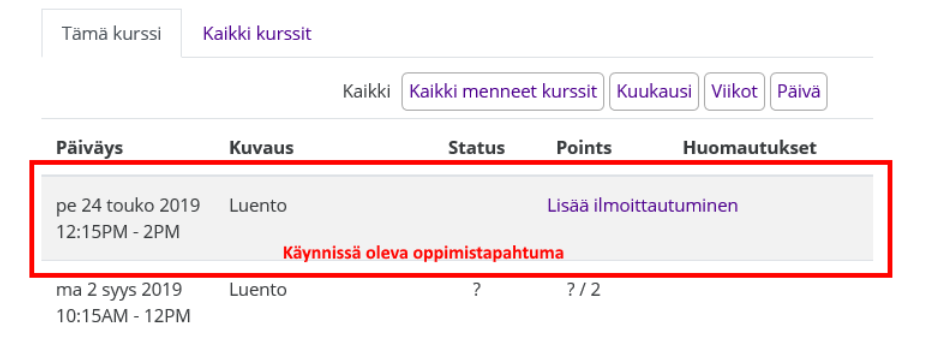
2. Forms:
O365-palvelusta löytyvä Forms on monipuolinen kyselytyökalu. Läsnäolotiedon opiskelijoilta saa Form-kyselyllä kerättyä nopeasti yhdellä kysymyksellä. Opettaja voi määrittää, että vastaajan tulee kirjautua sisään TUNI tunnuksellaan, ja näin ollen edes nimen syöttämistä erikseen ei tarvita. Forms toimii erinomaisesti myös mobiililaitteilla, joten läsnäolon kuittaus on nopeaa puhelimella.
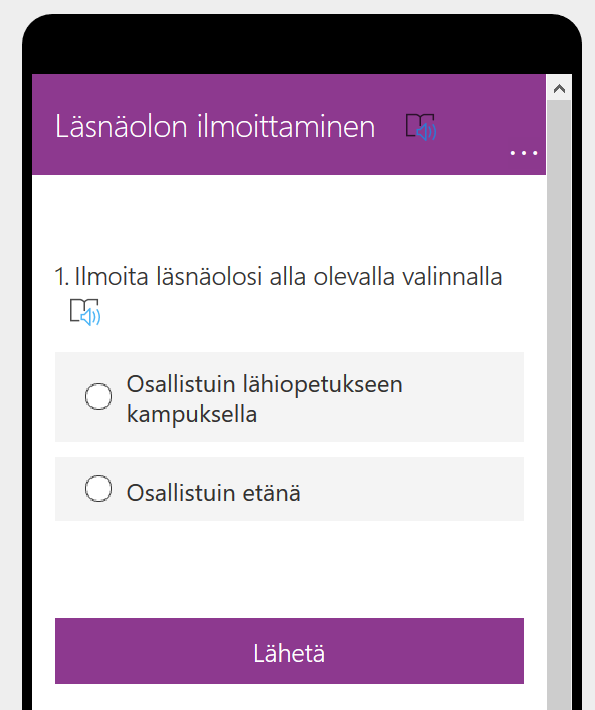
Samaa Forms-kyselyä on helppo kopioida aina uudeksi kyselyksi seuraavaa kertaa varten. Kysely voi olla hyvin yksinkertainen, sillä jos olet asetuksista niin määritellyn, niin vastaajan nimi tallentuu automaattisesti lomakkeeseen, samoin vastausaika, joten niitä ei tarvitse kysyä erikseen. Voit halutessasi käyttää vaikka samaa lomaketta useilla kerroilla, jos sallit useita vastauksia, niin tällöin vastausaika kertoo läsnäolokerrat. Vastauksia, tässä tapauksessa paikalla olijoiden listaa, voi tarkastella raportti-näkymässä tai ladata listan Excel-taulukoksi.
Mitä kannattaa huomioida?
Moodlen työkaluja on hyvä hyödyntää, jos opiskelijaryhmällä on käytössä joka tapauksessa Moodle-alue. Moodle-alueelle kirjautuneiden vastaajien nimitiedot ovat siten automaatisesti mukana ja pelkkä napin painallus läsnäolon merkiksi riittää. Läsnäolo-työkalun etuna on myös se, että siihen voidaan liittää vain lähitilanteessa paikallaolijoille näkyvä salasana.
Moodlessa on myös muita työkaluja, joita voi hyödyntää läsnäolon merkitsemiseen. Esimerkiksi Valinta-aktiviteetissa opiskelijalle esitetään yksi kysymys, josta hän voi valita sopivan vaihtoehdon. Tällainen kysymys voisi olla esim. Osallistuitko maanantain oppitunnille? 1. Kyllä, lähiopetukseen, 2. Kyllä, etäopetukseen 3. En osallistunut
Forms taas on Moodlen läsnäolo-työkaluakin helppokäyttöisempi työkalu, jossa vastaajat myös tunnistautuvat TUNI tunnuksillaan. Forms-lomaketta on helppo kopioida aina uusia kertoja varten ja samalla voidaan tarvittaessa kysyä myös muita hyödyllisiä tietoja. Linkin lomakkeeseen voi jakaa tilaisuuden alussa, Moodle-alueella ja vaikka QR-koodin kautta.
Lue lisää:
Tarkat ohjeet Läsnäolo-työkalun käyttöön löydät täältä
Tästä vinkistä löydät kuvitetun ohjeen Forms-kyselyn tekemiseen
Vinkki päivitetty 5/2022
